AirPodside leidmine
Saate iPhone'i, iPadi, Maci, Apple Watchi rakendusega Find My või veebis aadressil iCloud.com/find leida oma kadunud AirPodsid üles. Samuti saate lülitada sisse eraldusteavitused, mis hoiatavad teid, kui jätate oma AirPodsid maha, või märkida need kadunuks, kui te ei leia neid üles.
Kiirlingid
![]() Rakenduse Find My AirPodsidega kasutamise teave
Rakenduse Find My AirPodsidega kasutamise teave
![]() Eraldusmärguannete sisselülitamine
Eraldusmärguannete sisselülitamine
![]() AirPodside asukoha kuvamine kaardil või nende leidmine lähedusest
AirPodside asukoha kuvamine kaardil või nende leidmine lähedusest

Rakenduse Find My AirPodsidega kasutamise teave
Saate kasutada rakendust Find My kõikide AirPodside mudelitega, kuid osadel mudelitel võib olla nende leidmiseks lisafunktsioone. Kui te pole kindel, millised AirPodsid teil on, siis vt. Millised AirPodsid mul on?
Peate siduma oma AirPodsid iPhone’iga või iPadiga, kuhu olete logitud sisse oma Apple’i kontole, et näha oma AirPodse Phone'i, iPadi, Maci või Apple Watchi rakenduses Find My või veebis saidil iCloud.com/find.
Parima Find My kasutuskogemuse saamiseks kontrollige, et teie seotud seadmesse oleks installitud iOS-i, iPadOS-i, macOS-i või watchOS-i uusim versioon.
AirPodside asukoha leidmiseks peate lülitama funktsiooni Find My seotud seadmes (nt iPhone’is või Macis) sisse enne enne nende kadumist. Vt. Find My võrgu sisselülitamine.
Saate lülitada sisse Find My võrgu, et näha osade oma AirPodside mudelite asukohta isegi siis, kui need on teie seadme leviulatusest väljas. Kui Find My võrk on lülitatud välja (või kui teie AirPodsid ei toeta Find My võrku), siis kuvab rakendus Find My viimast aega ja kohta, kus neil oli ühendus.
Kui teie AirPodsid on leviulatusest väljas või neid peab laadima, siis võite näha rakenduses Find My nende viimast teadaolevat asukohta, teadet “No location found” või “Offline”. Kui nende ühendus taastub, siis saate nendega seotud seadmetes märguande.
Find My võrgu sisselülitamine
Kui Find My võrk on lülitatud sisse, siis saate näha oma AirPods 3, funktsiooniga Active Noise Cancellation (ANC) AirPods 4, AirPods Pro või AirPods Maxi asukohta rakenduses Find My ![]() kuni 24 tundi pärast teie seadmega ühenduses olemist, isegi kui need pole läheduses.
kuni 24 tundi pärast teie seadmega ühenduses olemist, isegi kui need pole läheduses.
Tähtis! Rakenduse Find My kasutamiseks ning AirPodside leidmiseks, kui need pole võrgus, peab Find My võrk olema lülitatud sisse enne nende kadumist.
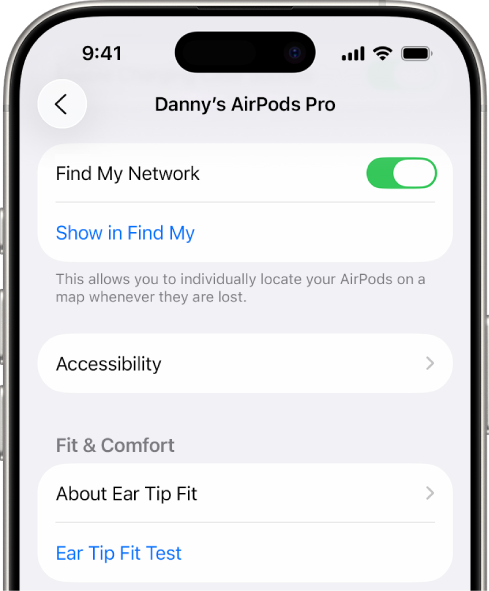
Kandke oma AirPodse ning veenduge, et need oleksid ühendatud teie iPhone’iga või iPadiga.
Avage iPhone'is või iPadis rakendus Settings
 .
.Puudutage ekraani ülaosas oma AirPodside nime.
Kerige alla, seejärel lülitage Find My Network sisse.
Märge. Kui inimesed kasutavad teie AirPods 3, AirPods 4 (ANC), AirPods Prod või AirPods Maxi mitme Apple’i kontoga (näiteks kui laenate või jagate AirPodse), siis ainult Find My võrgu sisselülitanud inimene näeb neid oma rakenduses Find My. Samuti võite saada märguande, kui kellegi teise AirPodsid reisivad teiega kaasa. Vaadake Apple'i toe artiklit Mida teha kui saate AirTagi, AirPodside, Find My võrgu tarviku või ühilduva Bluetoothi asukohajälitusseadme kaasareisimise teavituse?
Eraldusmärguannete sisselülitamine
Kui Find My võrk on lülitatud sisse, siis saate kasutada rakendust Find My teavituste määramiseks, mis hoiatavad teid, kui jätate oma AirPods 3, AirPods 4 (ANC), AirPods Pro või AirPods Maxi mudeli maha. Saate määrata usaldusväärsed asukohad (näiteks oma kodu) ning saada iPhone'is, iPadis, Macis või Apple Watchis märguandeid, kui jätate oma AirPodsid kusagile mujale. Vt. ülalt Find My võrgu sisselülitamine.
Tähtis! Kui soovite saada eraldusmärguandeid, siis lubage rakenduse Find My märguanded. Vt. Märguannete vaatamine ja neile vastamine iPhone’is või Märguannete vaatamine ja neile vastamine iPadis.
Järgige ühte järgmistest juhistest.
iPhone või iPad: avage rakendus Find My
 , puudutage Devices, valige oma AirPodsid, seejärel puudutage Notify When Left Behind.
, puudutage Devices, valige oma AirPodsid, seejärel puudutage Notify When Left Behind.Mac: avage rakendus Find My
 , seejärel klõpsake Devices. Valige oma AirPodsid, klõpsake
, seejärel klõpsake Devices. Valige oma AirPodsid, klõpsake  , seejärel klõpsake Notify When Left Behind.
, seejärel klõpsake Notify When Left Behind.Apple Watch: avage rakendus Find Devices
 , valige oma AirPodsid, seejärel puudutage Notify When Left Behind.
, valige oma AirPodsid, seejärel puudutage Notify When Left Behind.
Lülitage Notify When Left Behind sisse.
iPhone’is, iPadis ja Macis saate määrata ka usaldusväärse asukoha. Valige soovitatud asukoht või valige New Locaton, seejärel valige kaardilt asukoht.
AirPodside asukoha kuvamine kaardil või nende leidmine lähedusest
Näete oma AirPodside praegust või viimati teadaolnud asukohta rakenduses Find My.
Kui AirPods 3, AirPods 4 (ANC), AirPods Pro või AirPods Max on kusagil läheduses (nt maja teises toas), siis saab iPhone või iPad juhatada teid nende asukohta. Kui teil on AirPods Pro 2 või AirPods Pro 3, siis saate kuvada laadimisümbrise täpse asukoha.
iPhone või iPad: avage rakendus Find My
 , puudutage Devices, seejärel valige oma AirPodsid.
, puudutage Devices, seejärel valige oma AirPodsid.Oma AirPods 3, AirPods 4 (ANC), AirPods Pro või AirPods Maxi leidmiseks lähedusest puudutage Find, seejärel järgige ekraanil kuvatavaid juhiseid.
Kui teil on AirPods Pro 2 või AirPods Pro 3, siis võite näha noolt, mis osutab teie AirPodside suunas ning sõnumit nende ligikaudse kaugusega. Teil võib olla võimalik lülitada ka taskulamp sisse, et pimedas oleks AirPodse lihtsam leida.
Mac: avage rakendus Find My
 , klõpsake Devices, seejärel valige oma AirPodsid.
, klõpsake Devices, seejärel valige oma AirPodsid.Apple Watch: avage rakendus Find Devices
 , seejärel valige oma AirPodsid (vajalik on Wi-Fi või mobiilsideühendus).
, seejärel valige oma AirPodsid (vajalik on Wi-Fi või mobiilsideühendus).iCloud.com: minge aadressile iCloud.com/find, logige sisse oma Apple’i kontole, klõpsake All Devices, seejärel valige oma AirPodsid.
Enamiu AirPodside mudelite puhul näete nende eraldamisel korraga ainult ühe asukohta. Mõlema leidmiseks leidke kõigepealt kaardil kuvatav üles, pange see tagasi ümbrisesse, seejärel värskendage kaarti ning leidke teine.
Kui teil on AirPods 4 (ANC), AirPods Pro 2 või AirPods Pro 3, siis näete mõlema AirPodsi ning laadimisümbrise asukohta kaardil.
Heli esitamine AirPodsides
Kui AirPodsid on ümbrisest väljas, siis saate esitada nende leidmiseks nendes heli. Kui teil on AirPods 4 (ANC), AirPods Pro 2 või AirPods Pro 3, siis saate esitada heli ka laadimisümbrisest.
iPhone või iPad: avage rakendus Find My
 , puudutage Devices, valige oma AirPodsid, seejärel puudutage Play Sound.
, puudutage Devices, valige oma AirPodsid, seejärel puudutage Play Sound.Mac: avage rakendus Find My
 , klõpsake Devices, valige oma AirPodsid, klõpsake
, klõpsake Devices, valige oma AirPodsid, klõpsake  , seejärel puudutage Play Sound.
, seejärel puudutage Play Sound.Apple Watch: avage rakendus Find Devices
 , valige oma AirPodsid, seejärel puudutage Play Sound (vajalik on Wi-Fi või mobiilsideühendus).
, valige oma AirPodsid, seejärel puudutage Play Sound (vajalik on Wi-Fi või mobiilsideühendus).iCloud.com: minge aadressile iCloud.com/find, logige sisse oma Apple’i kontole, valige All Devices, valige oma AirPodsid, seejärel klõpsake Play Sound.
Märge. AirPods 4 (ANC), AirPods Pro 2 või AirPods Pro 3 laadimisümbrisest ei saa heli esitada saidilt iCloud.com.
AirPodsid esitavad need paari minuti jooksul (või kuni peatate selle) nende leidmise hõlbustamiseks heli. Kui teie AirPodsid pole teie seadmega ühendatud ning Find My-võrk pole sisse lülitatud, siis kostab heli järgmisel korral, kui need ühendatakse Wi-Fi- või mobiilsidevõrguga.
Vihje. Kui AirPodsid on eraldatud, siis saate ühe neist vaigistada, et leida nad ükshaaval üles. Kui AirPodsidest kostab heli, siis puudutage Left või Right.
AirPodside märkimine kadunuks
Kui kaotate oma funktsiooniga Active Noise Cancellation (ANC) AirPods 4, AirPods 3, AirPods Prod või AirPods Maxi, siis saate märkida need kadunuks ning luua sõnumi, mis edastab teie kontaktinfo.
Kui teil AirPods 4 (ANC), AirPods Pro 2 või AirPods Pro 3, siis saate märkida kadunuks eraldi ka iga AirPodsi ja laadimisümbrise, juhul kui kaotate ainult ühe AirPodsi või kui AirPodsid on ümbrisest eraldatud.
iPhone või iPad: avage rakendus Find My
 , puudutage Devices, valige oma AirPodsid, lülitage Lost Mode sisse, seejärel järgige ekraanil kuvatavaid juhiseid.
, puudutage Devices, valige oma AirPodsid, lülitage Lost Mode sisse, seejärel järgige ekraanil kuvatavaid juhiseid.Mac: avage rakendus Find My
 , klõpsake Devices, valige oma AirPodsid, klõpsake
, klõpsake Devices, valige oma AirPodsid, klõpsake  , lülitage Lost Mode sisse, seejärel järgige ekraanil kuvatavaid juhiseid.
, lülitage Lost Mode sisse, seejärel järgige ekraanil kuvatavaid juhiseid.Apple Watch: avage rakendus Find Devices
 , puudutage seadet, puudutage Lost Mode, seejärel lülitage Lost Mode sisse.
, puudutage seadet, puudutage Lost Mode, seejärel lülitage Lost Mode sisse.
Märge. AirPodside märkimseks kadunuks peate lülitama Find My võrgu sisse enne AirPodside kadumist.